网上报账流程.doc
《网上报账流程.doc》由会员分享,可在线阅读,更多相关《网上报账流程.doc(42页珍藏版)》请在冰点文库上搜索。
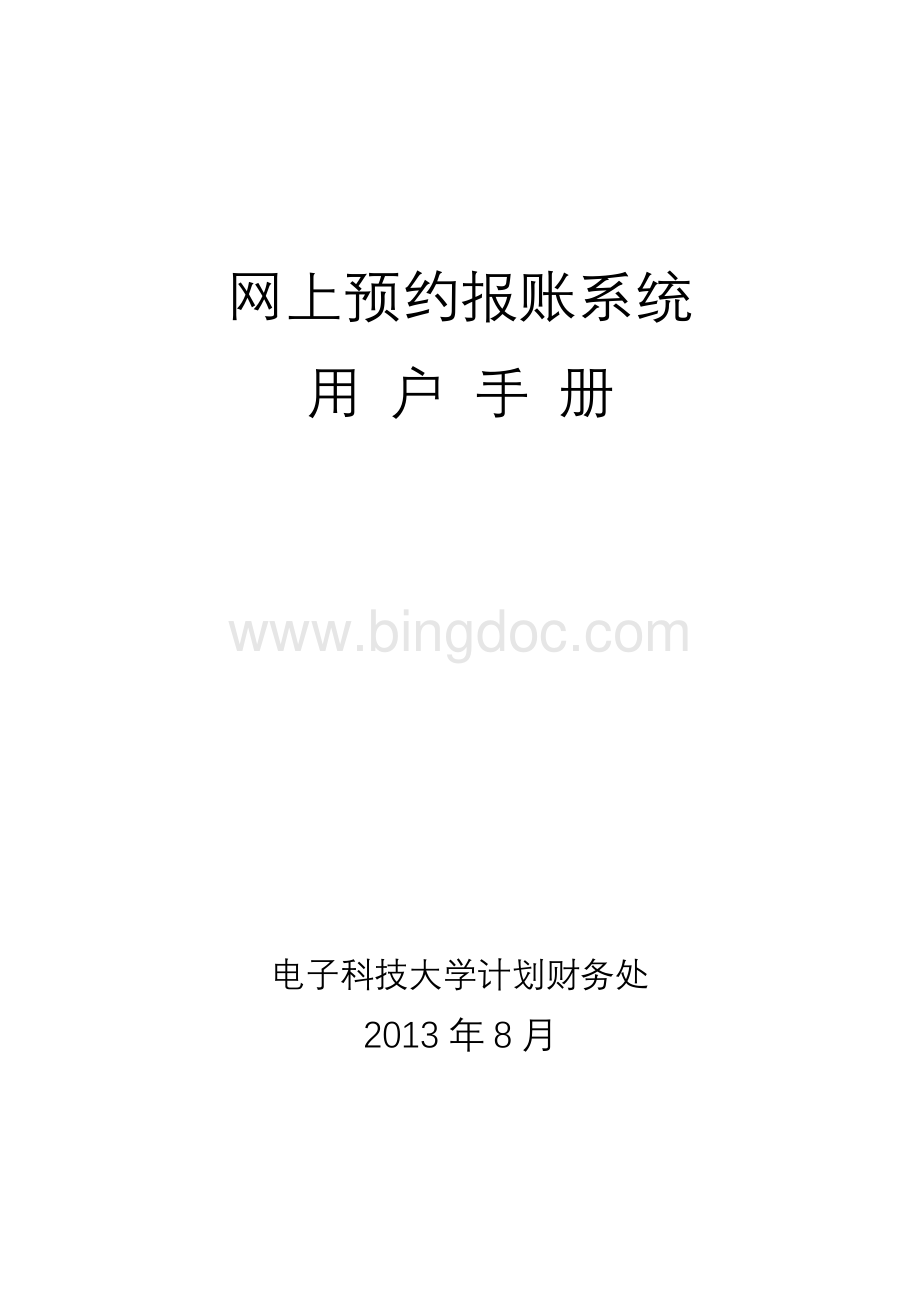
网上预约报账系统
用户手册
电子科技大学计划财务处
2013年8月
电子科技大学计财处网上预约报账用户手册
前言
随着高校各项事业的快速发展,高校经济业务持续增长,工作量剧增和人员短缺的矛盾、现金流剧增与规避现金风险的矛盾日益凸显,同时由于报账人员对报销流程及相关报销制度的不熟悉导致的报销重复次数过多,使得报账时间越来越长,报账越来越难,成为制约学校财务工作效率和管理水平提高的瓶颈。
因此,为响应上级部门对高校进一步推进财务管理的信息化和网络化水平的要求,我们在深入调查了解各方面需求、意见及建议后,利用成熟的信息和网络技术,结合我校具体实际情况,推出了一种新的报账模式——网上预约报账。
网上预约报账模式是我校计划财务处依托信息化平台,利用互联网和银企互联技术拓展的一项新的报销模式。
该方式以诚信自愿为前提,属于网上报账和无现金支付的组合服务,更加方便、快捷、高效。
电子科技大学计财处综合信息门户目前包含三个部分,即高级财务查询平台、网上预约报账平台和项目管理授权平台。
高级财务查询包括了科研经费本已上账查询、经费本项目查询、工资(酬金)、学生收费查询等。
网上预约报账是指利用网上预约的报销系统。
报账的教职员工只需根据实际情况在网上填写报账信息,然后将相关票据和报销材料及网上打印好的“报销确认单”交至计划财务处,计划财务处工作人员会按照经办人指定的方式处理:
如果是现金业务,报销款项将直接通过网上银行转入经办人指定的银行卡中;如果是转账、汇款业务,款项则直接转入经办人在网上填写的对方单位账号中。
报账业务一般在三到五个工作日内完成,快捷高效。
项目管理授权平台实现报账时身份认证、网上授权、网上预约报账、项目管理、项目经费的各种查询功能。
在确保经费安全的前提下,能更加便捷地进行网上查询和网上授权。
本指南旨在为广大师生员工介绍网上预约报账系统的具体操作步骤,以便大家全面了解该报账系统,并熟悉掌握利用该系统进行报账的操作流程。
对于本指南中可能存在的不足之处,恳请大家提出宝贵意见。
目录
第一部分操作流程 1
第二部分登录系统 2
第三部分预约报账 3
3.1报销单管理 4
3.1.1申请报销单 4
3.1.2修改报销单 11
3.1.3撤销报销单 11
3.1.4预约安排 11
3.1.5打印报销单 12
3.1.6查看预约物流 12
3.1.7撤销预约时间 13
3.2历史报销单 13
3.2.1查询报销单明细信息 14
3.2.2打印无现金回单 15
3.2.3查询预约物流 15
3.2.4查看/打印预约单 16
3.3常用转卡信息维护 16
第四部分项目授权 18
4.1项目授权管理 19
4.1.1当前有效授权 20
4.1.2过期/失效授权 30
4.1.3显示隐藏项目 30
4.1.4对他人的授权 31
4.2向他人申请授权 32
4.3预算执行情况 33
4.4预算冻结情况 34
4.5项目用款情况 36
4.6项目往来情况 36
4.7个人信息维护 37
附录:
常用费用项名称及开支范围 39
39
电子科技大学计财处网上预约报账用户手册
第一部分操作流程
网上预约报账是指项目负责人或者经办人对特定的项目进行网上填写报销内容并报账的一种报销方式。
进行网上预约报账的前提是您有对报销项目进行报销操作的权限,可以通过以下两种途径获得权限:
一、项目负责人本身
项目负责人都有项目报账操作权限,除此之外项目负责人还可以对非项目负责人进行授权操作,授权之后被授权人也将根据授权方式的不同获得对项目不同程度的操作权限,如果本身是项目负责人但没有操作权限请联系计划财务处。
二、通过项目负责人授权
非项目负责人默认是没有项目的相关操作权限的,非项目负责人首先需要联系项目负责人申请对项目的操作权限,负责人对其授权之后,非项目负责人才能对项目进行网上预约报账的操作。
大致流程图如下:
第二部分登录系统
登录进入计财处综合信息门户,输入用户名,密码,验证码,点击【登录】。
教职员工的用户名是工资号,学生的用户名是学号。
登录后首页如图所示:
您可以选择首页左侧的系统导航栏或页面右上方的导航栏进行下一步操作。
第三部分预约报账
登陆后,点击首页上的【预约报账】按钮,进入网上预约报账系统。
点击进入网上预约报账
点击进入网上预约报账
网上预约报账首页如下图:
预约报账模块包括:
预约管理和历史报销单和常用转卡信息维护三个部分。
其中预约管理下有“报销单管理”。
【报销单管理】:
申请报销单、修改报销单、撤销报销单、预约安排、打印报销单、查看预约物流。
【历史报销单】:
查询已经财务报销的预约单历史记录,可进行查看报销单明细信息、打印无现金回单、查看预约物流、查看/打印预约单四类操作。
注意事项:
(1)预约业务(包括校内结算转账支付业务)都将实时冻结项目金额(实行预算管理的项目将冻结相应的预算项目金额),直到财务报账完成为止。
因此,如有作废或错误的预约记录请及时撤销,以免造成项目经费无法正常使用的情况。
(2)为了确保在计财处柜台顺利办理报销(转账)业务,对有预算控制的项目,请您确保申请预约报销(转账)的本次开支在预算允许的范围和额度内。
3.1报销单管理
进入系统默认为【报销单管理】页面,显示本人当前已经申请,等待处理的报销单。
此列表显示已有的报销单状态。
请点击这里
报销单状态分为:
尚未预约时间、已预约、已过期。
【尚未预约时间】:
表示该报销单已经生成但尚未预约日期、时间和窗口。
【已预约】:
表示该报销单已经预约了日期、时间和窗口,等待处理。
【已过期】:
表示该报销单已经过了预约的日期。
(对已过期的报销单,如果尚等待计财处处理的,请继续保留;如果确认是作废或错误的,请及时撤销。
)
经计财处正常处理完成的预约单以及因各种原因被计财处退回的报销单不在此窗口显示,可在【历史报销单】中进行查询。
3.1.1申请报销单
申请报账单的步骤为:
第一步、选择报销项目;
第二步、填写报销基本信息;
第三步、填写报销费用项金额;
第四步、填写支付方式;
第五步、选择预约报账的校区并预约时间;
第六步、打印报销确认单。
首先在预约报账首页中,点击【申请报销单】按钮进入报账申请流程。
请点击这里
第一步:
选择报销项目
系统将列出本人有权限使用报销的项目,请根据需要选择一个项目,选中后项目所在行会变为黄色如下图,然后点击【下一步】,如果本次报销的项目不在上述列表中,则表明无该项目报销权限,请先让项目负责人授权给自己。
选中报销项目
请点击这里
选定“下一步”后,如果该项目存在未核销的借款,系统会自动列出所有未核销往来款清单,如下图所示。
请您根据需要选择冲销,也可以选择【不冲销本项目借款】跳过。
若本次报销需要冲销,请先勾选需要核销的往来账,并填写“本次冲销金额”,然后点击【冲销本项目借款】。
往来余额:
表示财务已正式入账的未核销往来余额。
已申请金额:
表示已填写预约单,其中有冲销金额,但财务尚未正式入账的金额。
本次冲销金额:
表示本次需要冲销的金额。
第二步:
填写报销基本信息
“报销项目号”:
本次报销所使用的项目号,系统会根据你所选的项目自动填入,并且不允许修改。
“申请人工资号”:
报销单的申请人工资号(或学号),系统默认为本报销单的填写录入人,不允许修改。
“申请人姓名”:
报销单的申请人姓名,不允许修改。
“实际报销人”:
报销单业务的实际经办人姓名,默认与“申请人姓名”相同,你可以根据需要做修改,实际报销人将会出现在财务凭单中的摘要栏中。
例如:
申请人姓名为甲某某,实际报销人为乙某某,如果报销办公用品,财务入账后摘要会出现“乙某某报办公用品”。
“电子邮件”:
请填写电子邮件,方便联系,选填项。
“电话”:
请填写联系电话,方便联系,必填项。
“附件张数”:
请填写报销的发票等附件张数,必填项。
如果一笔报销业务的附件超过100张,请分开另行预约。
“选择报销大类”:
根据所报项目选择报销类别。
分别点击四种可选类别,有相关分类说明,如上图所示,点击“日常报销业务”类,会提示项目代码首位为“X”、“Y”、“Z”、“F”、“L”、“N”、“2”以及除“A09”、“A11”、“A14”、“A20”、“A10001”、“A10006”开头的A字头项目属于该类。
第三步、填写报销费用项金额
本步骤列出该项目允许报销的费用项,费用项可能存在多级,金额必须填在末级费用项上,请点击“+”展开费用项,点击“—”收起费用项,根据实际需要填入报销金额。
根据情况填写金额
其中,科研经费有纵向经费和横向经费,由于某些费用在纵向、横向经费中分别有着不同的预算分类,并且分别关联不同的会计科目,所以将“科研报销业务”中“办公费”、“邮电费”、“交通费”等均设置了“纵向”、“横向”两个选项,请根据科研经费的性质分别填列,“横向”是指“H…”字头的企业横向科研经费本,其余科研经费均为纵向。
注意:
如果您报销的是差旅费的话,请点击费用项中列表中的“差旅费”,进入“差旅费”填写界面。
差旅费页面如下,其中“伙食补助”和“公杂费”是按照出差人员的职务、出差天数及出差人数自动计算得出的。
请按照实际情况仔细填写相关信息,填写完毕后点击【保存】。
所有的业务填写完毕后,点击【下一步】进入第四步。
第四步、填写支付方式
目前支付方式支持【异地汇款】、【同城转账】、【个人转卡】、【现金】、【校内项目划转】、【冲销其他项目借款】等,请根据需要选择,选定支付方式后需要填入不同的信息,请务必填写完整。
当前报销项目
【异地汇款】:
是指支付到成都市区以外单位的银行结算方式,请按要求填写完整内容。
【同城转账】:
是指支付到成都市区内单位的银行结算方式,请按要求填写完整内容。
【个人转卡】:
指报销款项直接打入个人银行卡,目前支持的银行有:
建行和交行,其中交行指开户行为“交通银行四川省分行电子科技大学支行”。
【现金】:
是报销款项直接用现金的结算方式。
【校内项目划转】:
是指校内部门之间项目经费的划转。
【冲销其他项目借账】:
是指冲销从其他项目借的款项,将已用的经费还回。
填写完成后,点击相关按钮保存信息,并点击【下一步】。
第五步、选择校区并预约时间
系统默认当天日期,如果需要选择其他日期预约,请点击日期显示框,系统自动弹出日期选择框,选择一个日期,然后选择报账校区(系统默认为清水河校区),再点击【预约】。
点击日期,系统会自动弹出选择框
选择校区
请点击这里预约
需要注意的是,当时间和校区都被选择后,预约信息列表才会出现。
第六步、打印报销确认单
预约完成后,系统弹出报销确认单,请点击【打印确认单】打印,然后持打印好的报销单,办理好相应签字、盖章手续后,与其他资料一起按预约时间到计财处指定窗口报销。
为保证得到及时优先办理,请务必按预约时间前往。
计划财务处网上预约报账窗口以天为预约时间,报账人员在预约当天将报销单等材料递交到“网上预约报账”专窗即可,正常情况下计划财务处将在3~5个工作日内完成业务办理。
点击此处打印
3.1.2修改报销单
本功能用于修改报销单的报销费用内容、支付方式等信息。
点击修改预约报销单
选中报销单
需要修改报销单时,请先在主界面选择一个报销单,然后点击【修改预约单】,其它操作同3.1.1【申请报销单】。
3.1.3撤销报销单
本功能是将作废或错误的报销单直接删除,撤销报销单时,将同时解除预约时冻结的相应预算额度和可用余额。
因此,如有作废或错误的预约记录请及时撤销,以免造成项目经费无法正常使用的情况。
需要撤销报销单时,请先在主界面中选择一个报销单,然后点击【撤销报销单】按钮。
点击撤消报销单
选中报销单
当列表中报销单过多,影响查看时,亦可用此功能删除多余已过期的报销单。
3.1.4预约安排
报销单填写完毕后,系统将生成一个报销单号,请根据本人实际情况,为本报销单预约实际报销的时间和窗口。
如果需要重新预约时间或窗口,直接在网上预约首页选中一个报销单,然后点击【预约安排】按钮即可进行重新预约时间和窗口。
在主界面勾选需要预约的报销单,然后点击【预约安排】进入预约。
选中报销单
点击修改预约时间
后续操作同3.1.1【申请报销单】。
3.1.5打印报销单
一般情况下,在“预约安排”的最后一步,可以完成打印报销单。
此处的打印报销单,可用于报销单丢失等原因进行补打,打印报销单也可多选预约单进行连续打印。
点击打印报销单
选择要打印的报销单(可多选)
在生成的打印窗口中可以点击每张预约报销单标题下的“打印确认单”进行一次性打印生成所有的预约报销单。
3.1.6查看预约物流
点击【查看预约物流】,可以查询报销单当前状态信息,了解报销流程。
选择某一报销单
物流信息显示如下,可查看到相关经办人员信息和报销单当前状态信息:
3.1.7撤销预约时间
点击【撤销预约时间】,可以对之前预约的时间进行撤销。
3.2历史报销单
对于已经财务入账或者因各种原因被退回的报销单,可以通过【历史报销单】进行查询。
点击网上预约报账主界面的【预约管理】,选择【历史报销单】,进入历史报销单查询模块。
点击进入历史报销单页面
您可以查询已入账的报销单。
主界面中,可以看到入账日期、财务凭证号、申请金额等内容。
状态分为:
财务已入账、财务已入账且已通过复核、已拒绝等。
【财务已入账】:
表示报销单已经过初审,但未经复核;
【财务已入账且已通过复核】:
表示报销单已经过复核正式入账;
【已拒绝】:
表示报销单因各种原因需退回,一般在“备注”栏中会注明拒绝原因。
3.2.1查询报销单明细信息
先选择一个报销单,然后点击【查看报销单明细信息】,页面如下:
选择某一报销单
点击查看明细
您可以查询到该报销的相关明细信息,如:
报销单基本信息、使用的支付方式、费用明细等。
3.2.2打印无现金回单
点击【打印无现金回单】可以对使用无现金科目交易的回单进行打印。
选择某一报销单
点击这里
3.2.3查询预约物流
点击【查询预约物流】可以查看到报销单的处理现状。
报销单状态分为四种:
制单完成,等待复核、复核完成、付款完成、报销失败等。
3.2.4查看/打印预约单
此功能用于对已经财务报销的预约单进行查看或打印。
点击这里
选择某一报销单
3.3常用转卡信息维护
对常用的转账银行卡信息进行维护。
点击【添加】增加银行卡账户信息,之后再进行报账操作时可不用再重复输入卡号等信息,添加信息页面如下:
选择银行,输入工资号,自动显示对应姓名
第四部分项目授权
通过【项目授权】模块负责人可以向非负责人授予管理员、无限额经办人,经办人三种权限,点击首页上的【项目授权】按钮,进入项目管理授权系统。
点击进入项目授权
点击进入项目授权
项目授权管理首页如下:
项目管理的角色如下:
项目负责人、项目管理员、经办人(含一次性经办人、多次经办人及无限额经办人)。
负责人:
项目的负责人,包含对该项目所有的查询权限及管理控制权限。
项目负责人由计财处根据项目属性或合同专门设定,只能由计财处更改授权。
管理员:
项目经费管理员,包含对该项目的所有查询权限和大部分管理权限(除了授权管理员以外)。
经办人:
在允许的用款限额和期限下,执行一次(或多次)用款业务。
无限额经办人不受用款限额和期限限制,与负责人(管理员)用款权限相同,区别在于无限额经办人不能再授权别人用款。
项目管理的层次及管理权限如下:
项目授权平台包括:
项目授权管理、向他人申请授权、预算执行情况、预算冻结情况、项目用款情况、项目往来情况和个人信息维护七个部分。
项目授权管理:
包括查询当前有效授权、过期/失效授权、显示隐藏项目、对他人的授权(位于下拉菜单中),并可进行子项目、经办人的授权管理。
向他人申请授权:
向其他项目负责人申请用款额度。
预算执行情况:
查询项目预算的执行情况。
预算冻结情况:
查询项目因预约报销、结算点转账而冻结的预算额度。
项目用款情况:
查询项目的用款支出明细情况。
项目往来情况:
查询项目未核销的借款情况。
个人信息维护:
修改个人的联系电话、电子信箱等信息。
4.1项目授权管理
对于本人负责的项目,可以授权给他人,授权后,被授权人也有相关使用权限。
项目授权管理包括:
【当前有效授权】、【过期/失效授权】、【显示隐藏项目】、【对他人的授权】。
【当前有效授权】:
显示用户本人拥有的当前所有有效授权列表,可进行开设子项目、授权经办人、授权管理员、授权无限额经办人、批准授权申请及设置项目优先级等操作。
【过期/失效授权】:
显示用户本人已经过期和失效的授权。
【显示隐藏项目】:
显示在【当前有效授权】中设置项目优先级时设定为隐藏的项目,并可重新选择设定为显示项目。
【对他人的授权】:
显示所有对他人的授权记录,分为有效和失效两类。
4.1.1当前有效授权
点击【项目授权管理】,出现的默认页面就是【当前有效授权】,您也可以点击【项目授权管理】菜单下的【当前有效授权】进入。
点击进入当前有效授权
当前有效授权项目列表显示的是当前仍然在有效期内的所有项目的项目余额和可用余额。
警告:
如果项目前端显示标志,表示该项目的有效使用期限已少于半年(180天),请查看项目的“有效期”,注意及时使用,以免经费被收回而造成损失。
项目余额:
1.登陆人员是负责人、无限额经办人或管理员时,表示项目实际余额;
2.登陆人员是一次或多次经办人时,表示被授权的金额。
可用余额:
1.登陆人员是负责人、无限额经办人或管理员时,显示金额为该项目总金额减去冻结金额以及授权给经办人金额后的实际可用余额;
2.登陆人员是一次或多次经办人时,显示金额为被授权金额。
当前有效授权项目窗口可进行【开设子项目】、【授权经办人】、【授权管理员】、【授权无限额经办人】、【授权项目查询权限】、【批准授权申请】和【设置优先级】等操作。
4.1.1.1授权经办人
授权经办人:
将项目授权给经办人,需进行时间、金额或预算控制。
可选择“授权一次性或多次经办人”。
被授权人仅限本人在规定的时间及经费额度范围内使用该笔经费,被授权人不可以再授权给他人。
一次性经办人只允许一次性报销,报销后,如果还有授权额度没有使用完,则剩余额度自动回收至上级授权项目中,经办人不允许再继续使用该笔授权。
多次经办人允许在规定的时间、授权额度范围内不限次数报销,每次报销都将扣除相应授权额度,直到授权额度用完为止。
请先选项目,再点击【授权经办人】按钮。
项目较多时,可通过输入项目号和项目名称查询要报销的项目。
1.选择一个项目
2.点击进入下一步
4.1.1.1.1增加经办人
点击界面中的【增加经办人】按钮。
点击增加经办人
已有经办人
输入经办人工资号,系统将自动匹配姓名,选择授权类型(一次或多次经办人),并填写授权金额、有效期,然后点击【确定】。
选择授权类型
若对经办人进行总额控制,只需在“授权金额”栏中填写控制总额即可。
若需要进行分预算项控制,请【确定】保存后,在“当前所有经办人”列表中选中该经办人,并点击【预算设置】,按需设置预算控制数。
4.1.1.1.2增加或减少授权金额
授权经办人后,如果对授权类型,授权金额或有效期进行变动,可选择【增加或减少授权金额】进行修改。
在修改窗口,可更改授权类型,有效期,也可调整授权金额。
在“本次授权金额”中可以填入正数或负数,正数表示增加授权额,负数表示减少授权额。
填写后点击【确定】保存。
若对经办人进行总额控制,只需在“授权金额”栏中填写控制总额即可。
4.1.1.1.3预算设置
增加(或修改)完成的经办人,已经授予了总额控制,可不再设置预算,经办人在使用时以上级项目的预算控制数为限。
若需要对经办人进行预算控制,则需进一步在【预算设置】中分配预算数。
选中需要分配预算的经办人授权,点击【预算设置】按钮。
点击进行预算设置
选择经办人
选中支出下的明细预算项,进行预算设置。
各栏目的内容如下:
【控制方式】:
表示对项目余额及各预算项的控制方式。
有“禁止超支”、“不控制”、“不能发生”、“浮动限额”等方式。
禁止超支:
表示该项不允许超支,严格受预算数控制。
不控制:
表示该项不受预算数控制,也即允许超额使用。
不能发生:
表示该项不允许分配预算数。
浮动限额:
表示该项除了根据“可追加金额”调整预算数外,还可根据“可追加浮动金额”调整“浮动金额”。
【原授权金额】:
新设经办人预算时初始为零;修改经办人预算时表示本次调整前的原授权数。
【可用余额】:
新设经办人预算时初始为零;修改经办人预算时表示本次调整前的可用余额。
【可追加金额】:
表示本次设置允许的最大预算数。
【本次授权金额】:
表示本次设置的预算金额,可以填入正数或负数,正数表示增加预算,负数表示减少预算。
此栏调整数最大不能超过【可追加金额】。
【浮动金额】:
表示本次设置的浮动金额数。
如果该预算项是浮动控制的,则可以在输入【本次授权金额】栏预算数的基础上再输入一个浮动金额,实际支出时,按照浮动金额和预算数的合计数进行预算控制。
可以填入正数或负数,正数表示增加预算,负数表示减少预算。
此栏调整数最大不能超过【可追加浮动金额】。
【可追加浮动金额】:
表示设置浮动金额的最大预算数。
填入“本次授权金额”,“浮动金额”。
注意:
输入后按“回车”键确认。
需要分配预算的预算项全部录入完毕后,点击【保存】做整体确认。
务必保存
预算或浮动数录入,录入后需“回车”确认才有效
4.1.1.1.4撤销经办人
如果因项目结束等原因需撤销经办人,可通过此功能。
选择撤销经办人,将该经办人可用的余额全部收回到上级项目,请谨慎操作!
如果该经办人存在冻结/保留数,则需要取消冻结后才能撤销。
先选择需要撤销的经办人授权,再选择【撤销经办人(收回剩余额度)】按钮,根据提示进行确认撤销。
点击撤销经办人
选择要撤销的经办人
经办人撤销后,该经办人授权状态由“正常”变为“已撤销”。
4.1.1.2授权管理员
授权管理员是将项目的管理或报销权限授权给他人,适合项目负责人委托他人管理经费。
本操作不单独划出相关经费,只要项目有余额,被授权人就可以报销使用。
经费管理员不但可以报销使用该项目,还可以再授权他人。
一个项目仅允许一名管理员。
点击当前有效授权项目主界面中的【授权管理员】按钮,进入授权管理员页面。
点击进入
选择一个项目
4.1.1.2.1添加管理员
当前管理员界面显示的是该项目当前已有的管理员列表,如果需要添加管理员,请先撤销当前的管理员授权,然后点击【添加管理员】按钮。
点此添加管理员
已有管理员列表
一个项目只能有一个管理员,如果要再增加其他管理员,请先撤销当前的管理员授权。
输入管理员基本信息,录入工资号后系统将自动匹配姓名,【确认】即可。
4.1.1.2.2撤销授权
如果需要停止使用经费管理员,或者更换管理员,需要进行撤销授权操作。
先选定一行授权记录,点击【撤销授权】按钮。
点此撤销管理员
选择管理员
4.